Android 기기의 잠금 화면은 데이터를 보호하기 위한 장벽 그 이상입니다. 또한 가장 자주 사용하는 앱과 기능에 빠르게 액세스할 수 있는 관문이기도 합니다. 잠금 화면 바로 가기를 사용자 정의하면 스마트폰 경험을 향상하고 더 효율적이고 개인화할 수 있습니다. 오늘은 Android 14를 실행하는 기기를 사용하는 경우 잠금 화면 바로가기를 변경해야 하는 이유와 그렇게 할 수 있는 이유를 자세히 살펴보겠습니다.
잠금 화면 바로 가기를 변경하면 보안을 강화할 수도 있습니다. 기본 바로 가기를 민감한 정보를 노출하지 않는 앱으로 교체하면 개인 데이터에 대한 무단 액세스 위험을 최소화할 수 있습니다. 예를 들어 잠금 화면에 은행 또는 비밀번호 관리 앱 바로가기가 표시되지 않도록 할 수 있습니다.
어떤 잠금 화면 바로 가기를 사용할 수 있습니까?

이 글을 쓰는 시점에서 Android 14는 아직 베타 버전이며 최종 릴리스는 8월 또는 9월 초까지 제공되지 않을 것으로 예상됩니다. Android 14에서 잠금 화면 바로 가기를 변경하는 방법이 궁금하다면 먼저 어떤 옵션이 있는지 알고 있어야 합니다. 선택해야 하는 사용 가능한 잠금 화면 바로 가기의 전체 목록은 다음과 같습니다.
- 없음
- 카메라
- 방해하지 마
- 무음
- 지갑
- 비디오 카메라
- 플래시
- 집
- QR 코드 스캐너
잠금 화면 바로 가기를 사용자 지정하면 Android 환경을 사용자의 기본 설정과 습관에 맞게 조정할 수 있습니다. 가장 중요한 앱과 기능을 선택하여 보다 개인화되고 편리한 사용자 경험을 만들 수 있습니다. 이것이 바로 Android를 사용하기에 매우 흥미로운 이유 중 하나이므로 Android 14에서 잠금 화면 바로가기를 변경할 수 있는 것이 좋습니다.
Android 14에서 잠금 화면 바로 가기를 변경하는 방법
잠금 화면 바로 가기를 사용자 정의하는 주요 이유 중 하나는 생산성을 향상시키는 것입니다. 가장 많이 사용하는 앱과 기능을 쉽게 접근할 수 있는 위치에 배치하면 기기를 잠금 해제하지 않고도 빠르게 액세스하여 시간과 노력을 절약할 수 있습니다. 예를 들어 Google 월렛 또는 Google Home 앱에 대한 바로가기가 있으면 편리하게 상점에서 물건 값을 지불하거나 외출하고 몇 개 남겨둔 경우 신속하게 조명을 끄십시오. 에.
- 열기 설정 Android 14를 실행하는 Android 휴대전화의 앱입니다.
- 아래로 스크롤하여 배경화면 및 스타일.
- 을 누릅니다 잠금 화면 왼쪽 상단 모서리에 있는 버튼.
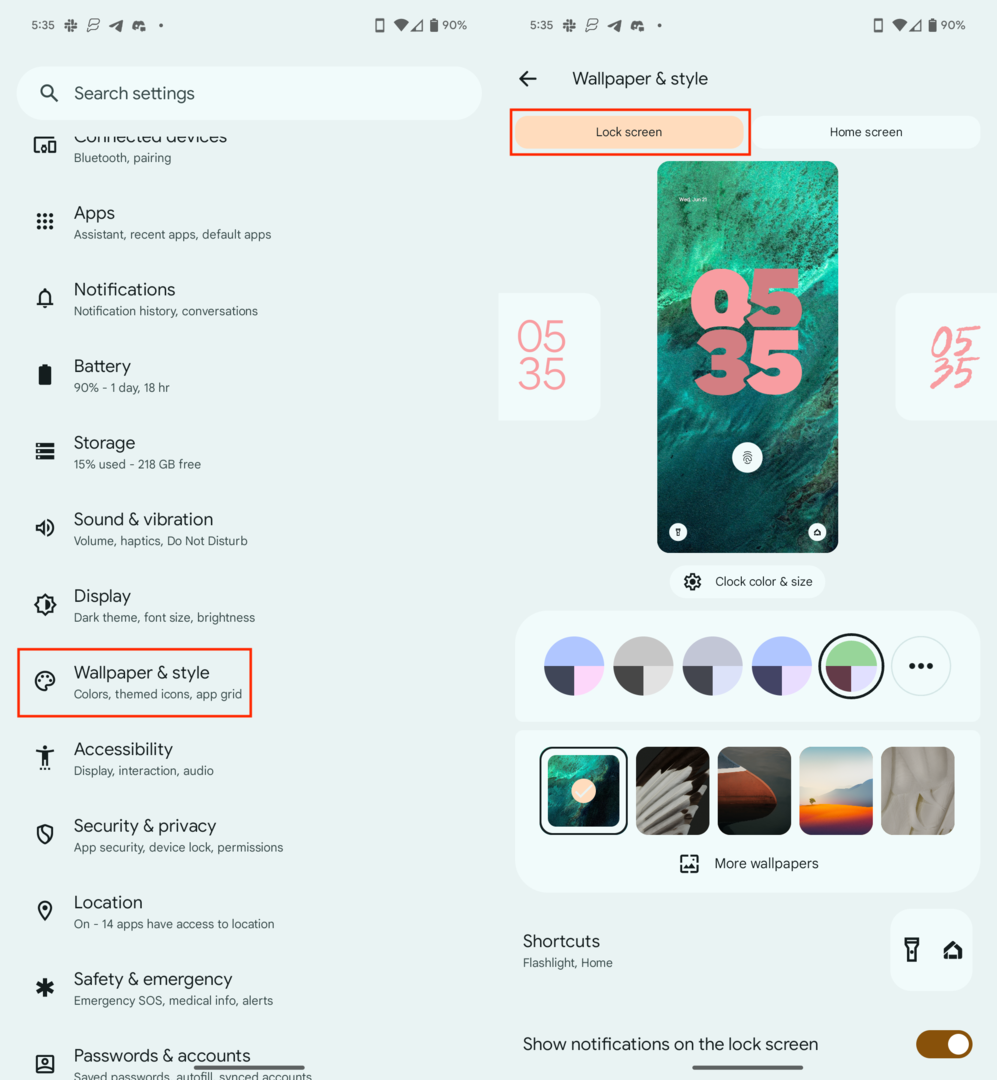
- 아래로 스크롤하여 바로 가기.
- 좌우로 스와이프하여 선택 왼쪽 바로 가기.
- 좌우로 스와이프하여 선택 오른쪽 바로 가기.
- 을 누릅니다 뒤쪽에 버튼을 클릭하여 변경 사항을 저장합니다.
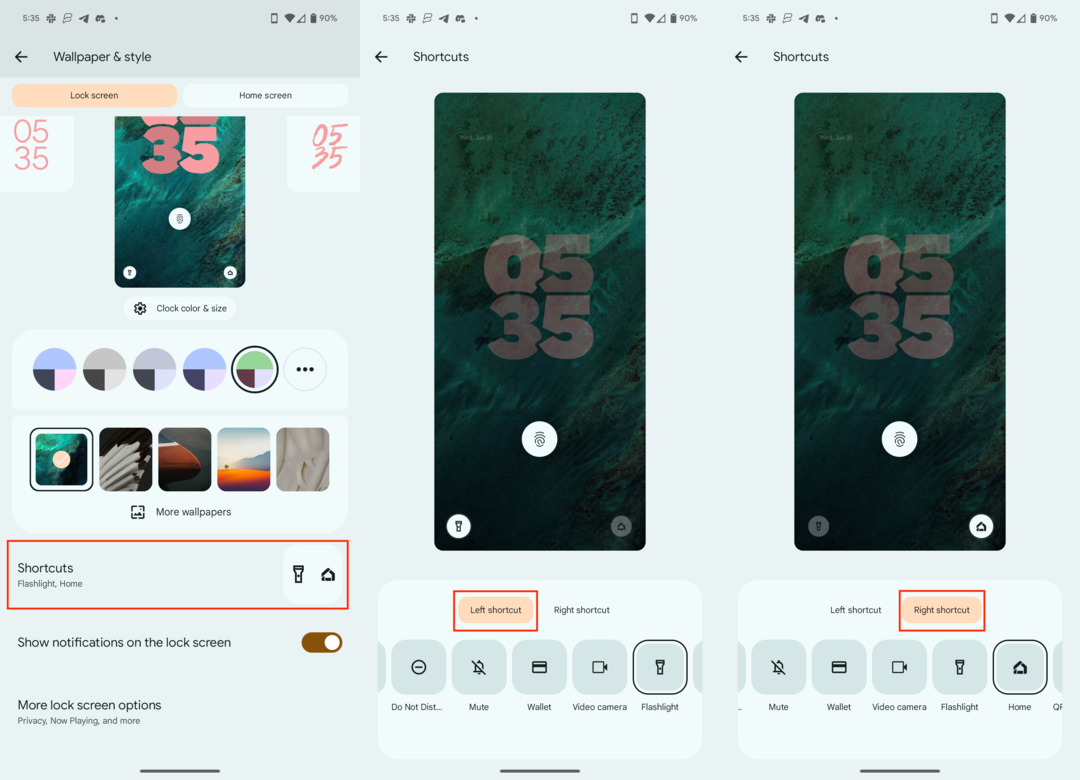
Android 14까지는 잠금 화면 바로가기를 변경할 수 있는 유일한 옵션이 카메라 앱과 손전등이었습니다. 일부 스마트폰 제조업체는 다른 바로 가기를 제공하면서 잠금 화면 바로 가기를 변경할 수 있기 때문에 사용 중인 Android 휴대전화에 따라 분명히 달라졌습니다.
결론
Android에서 잠금 화면 바로가기를 변경하는 것은 스마트폰 경험을 향상시키는 간단하면서도 강력한 방법입니다. 이러한 바로 가기를 사용자 지정하면 생산성을 높이고 보안을 강화하며 장치를 개인화하고 다양한 시나리오에 적응할 수 있습니다. 그렇다면 이 기능을 활용하여 Android 환경을 보다 효율적이고 즐겁게 만들어 보시지 않겠습니까? 오늘 가능성 탐색을 시작하고 잠금 화면의 잠재력을 최대한 활용하세요.
귀하의 이메일 주소는 공개되지 않습니다.필요 입력 사항은 표시되어 있습니다 *